Елементи організаційної діаграми
Елементами організаційної діаграми є фігури і сполучні лінії.
Для оформлення елемента діаграми його необхідно виділити. Це можна зробити одним клацанням лівою кнопкою миші по рамці фігури або по сполучної лінії. Якщо потрібно виділити відразу кілька елементів, то можна скористатися кнопкою Вибрати панелі інструментів Організаційна діаграма (див. Рис. 26.3).
Зміна розміру і положення елементів
Довільно змінювати розмір і положення елементів (фігур) організаційної діаграми можна тільки при відключеному режимі автомакета.
Розмір елемента можна змінити вручну перетягуванням маркерів (рис. 26.6).
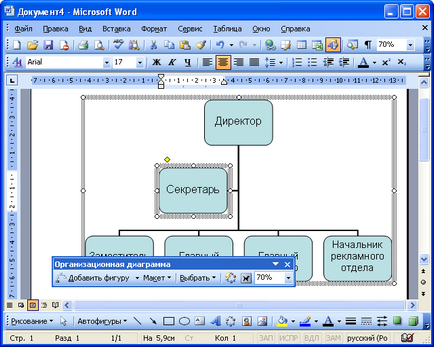
Мал. 26.6. Зміна розміру елемента організаційної діаграми перетягуванням маркерів
Для більш точного встановлення розмірів фігури необхідно двічі лівою кнопкою миші клацнути по рамці або натиснути кнопку Формат автофігури панелі інструментів Налаштування зображення (див. Рис. 26.1). У вкладці Розмір діалогового вікна Формат автофігури (рис. 26.7) можна встановити точний розмір фігури в сантиметрах або у відсотках від вихідного розміру.
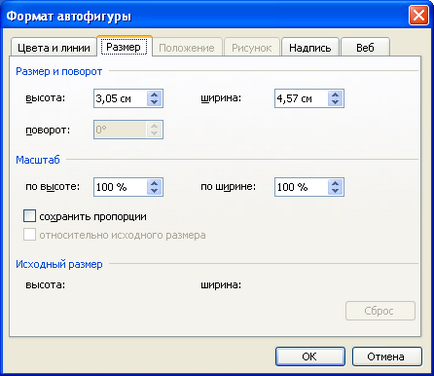
Мал. 26.7. Зміна розміру елемента організаційної діаграми у вкладці "Розмір" діалогового вікна "Формат автофігури"
Положення елемента діаграми в межах полотна можна змінити вручну перетягуванням за будь-яку частину його рамки не є маркером виділення.
оформлення елемента
Для установки кольору заливки елемента, кольору ліній, типу ліній, типу штриха, виду стрілки, створення та оформлення тіні і обсягу використовують відповідні елементи панелі інструментів Малювання (див. Рис. 26.1).
Автоформат діаграми
Для всіх елементів діаграми одночасно можна застосувати один з варіантів, пропонованих в Microsoft Word. Для цього необхідно натиснути кнопку Автоформат панелі інструментів Організаційна діаграма (див. Рис. 26.3) і в діалоговому вікні Бібліотека стилів організаційних діаграм (рис. 26.8) вибрати стиль діаграми.
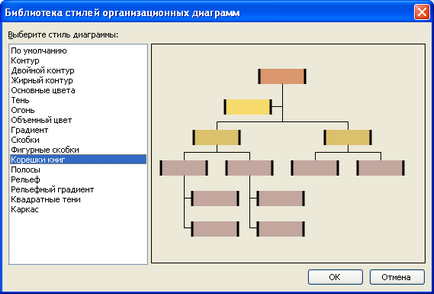
Мал. 26.8. Вибір стилю оформлення організаційної діаграми в діалоговому вікні "Бібліотека стилів організаційних діаграм"
Приклад організаційної діаграми, оформленої в стилі Корінці книг. наведено на рис. 26.9.
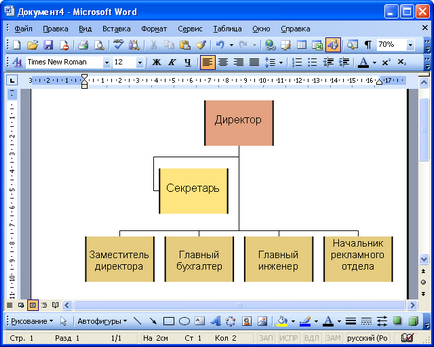
Мал. 26.9. Організаційна діаграма, оформлена в стилі "Коріння книг"
Оформлення тексту у фігурі
Текст в фігурі оформляється точно так же, як і будь-який інший текст. Можна змінити параметри шрифту, абзацу, застосувати оформлення нумерованим або маркованих списком, встановити рамку і заливку. Крім того, виконавши команду Формат / Напрямок тексту в діалоговому вікні Напрямок тексту / Напис (рис. 26.10), можна змінити орієнтацію тексту.
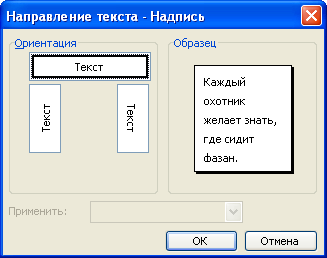
Мал. 26.10. Вибір напрямку тексту в елементі діаграми в діалоговому вікні "Напрямок тексту - Напис"